Apache Solr je open-source vyhledávací platforma napsaná na Javě. Solr poskytuje fulltextové vyhledávání, návrhy pravopisu, vlastní řazení a hodnocení dokumentů, generování úryvků a zvýrazňování. Apache Solr běží jako samostatný fulltextový vyhledávací server. Díky rozhraním API HTTP/XML a JSON podobným REST je použitelný z většiny ostatních oblíbených programovacích jazyků.
Tento tutoriál vám pomůže nainstalovat Apache Solr 8.9.0 na systémy Ubuntu 20.04 LTS.
Předpoklady
Nejprve se přihlaste do svého systému Ubuntu pomocí privilegovaného účtu sudo. Nyní spusťte níže uvedený příkaz a aktualizujte aktuální balíčky ve vašem systému.
sudo apt update && sudo apt upgrade
Krok 1 – Instalace Java
Apache Solr 8 ke spuštění vyžadoval Java 8 nebo vyšší. Ujistěte se, že váš systém splňuje požadavky Java Apache Solr. Pokud v systému nemáte nainstalovanou javu, spusťte následující příkaz:
sudo apt install openjdk-11-jdk
Ověřte aktivní verzi Java:
java -version
openjdk version "11.0.11" 2021-04-20
OpenJDK Runtime Environment (build 11.0.11+9-Ubuntu-0ubuntu2.20.04)
OpenJDK 64-Bit Server VM (build 11.0.11+9-Ubuntu-0ubuntu2.20.04, mixed mode, sharing)
Můžete také postupovat podle tohoto návodu k instalaci Javy na Ubuntu Linux.
Krok 2 – Instalace Solr na Ubuntu
Nyní si stáhněte požadovanou verzi Solr z oficiálních stránek nebo zrcadel. Nebo jednoduše použijte následující příkaz ke stažení Apache Solr 8.9.0 do vašeho systému.
cd /optwget https://downloads.apache.org/lucene/solr/8.9.0/solr-8.9.0.tgz
Poté extrahujte instalační skript služby Apache Solr ze staženého archivního souboru Solr. Spusťte instalační program a poté archivní soubor, jak je uvedeno níže:
tar xzf solr-8.9.0.tgz solr-8.9.0/bin/install_solr_service.sh --strip-components=2 sudo bash ./install_solr_service.sh solr-8.9.0.tgz
Krok 3 – Správa služby Solr
Solr je ve vašem systému nakonfigurován jako služba. Pro spuštění, zastavení a kontrolu stavu služby Solr můžete jednoduše použít následující příkazy.
Chcete-li zobrazit stav solr serveru, zadejte:
sudo systemctl status solr
K zastavení a spuštění služby Apache solr použijte následující příkazy:
sudo systemctl stop solrsudo systemctl start solr
Krok 4 – Vytvoření sbírky v Solr
Po úspěšné instalaci Solr do vašeho systému. Vytvořte první kolekci v Apache Solr pomocí následujícího příkazu.
sudo su - solr -c "/opt/solr/bin/solr create -c mycollection -n data_driven_schema_configs"
Ukázkový výstup:
Created new core 'mycollection'
Krok 5 – Přístup k panelu správce Solr
Výchozí Apache Solr běží na portu 8983. Ke své službě Solr tedy můžete přistupovat na tento port ve vašem webovém prohlížeči pomocí IP serveru nebo názvu domény.
http://demo.tecadmin.net:8983/
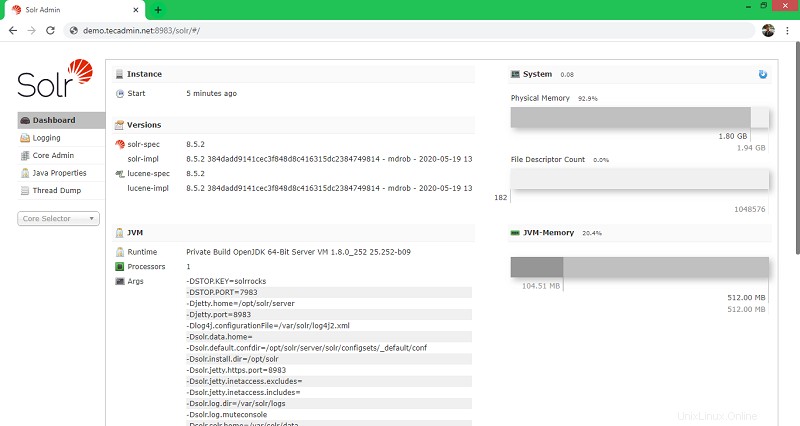
Nyní vyberte „mycollection v části Výběr jádra rozbalit v levém postranním panelu. Zobrazí se vám statika vybrané kolekce.
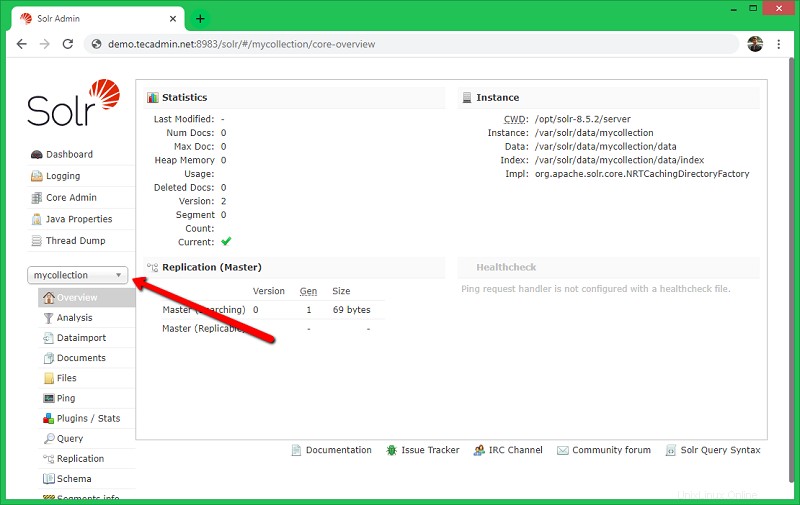
Závěr
V tomto tutoriálu jste se naučili nainstalovat Apache Solr na systém Ubuntu 20.04 LTS. Také vytvořil sbírku v Solr.